一张数码照片,如果不熟悉抠图或者觉得其他抠图方法难做,可以试着用快速蒙板来抠图。那么,如何使用photoshop蒙版抠图法呢?下面115PPT小编就给大家分享photoshop cs6使用快速蒙版抠图抠出草地上的狗狗的方法,一区去看看吧
方法/步骤:
1、启动软件,打开一张图片。

2、左侧工具箱,单击“快速蒙板模式编辑”。
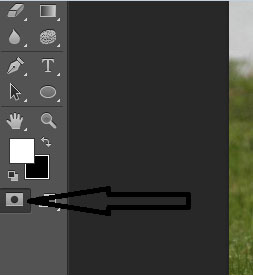
3、工具箱,选择“画笔工具”,前景色为黑色。
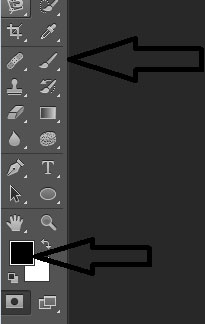
4、在图像上涂抹。

5、工具箱,单击“以标准模式编辑”。
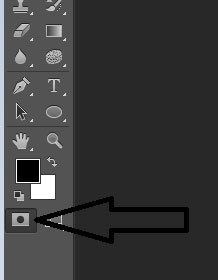
6、菜单栏,选择“选择”——“反向”,按住ctrl+j,复制新建图层。关闭背景图层。效果如图。
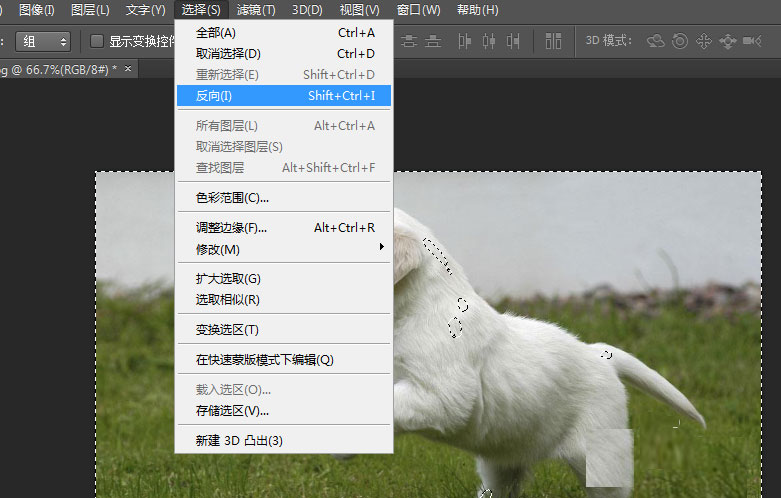
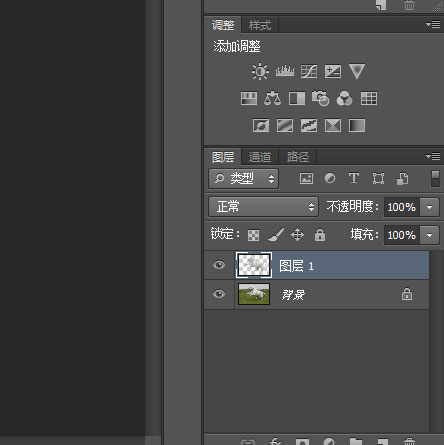
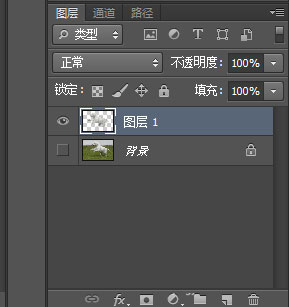

教程结束,以上就是photoshop cs6使用快速蒙版抠图抠出草地上的狗狗的全部内容,希望大家喜欢!
相关教程推荐:
Photoshop 快速蒙版抠图法图解
ps快速蒙版和图层蒙版使用方法
ps快速蒙版用法实例教程
注意事项:
不要在微信、知乎、QQ、内置浏览器下载、请用手机浏览器下载! 如果您是手机用户,请移步电脑端下载!
1、文稿PPT,仅供学习参考,请在下载后24小时删除。
2、如果资源涉及你的合法权益,第一时间删除。
3、如果字体显示不正常,>>>请在右侧顶部字体安装字体<<<
115PPT网 » photoshop cs6使用快速蒙版抠图抠出草地上的狗狗
不要在微信、知乎、QQ、内置浏览器下载、请用手机浏览器下载! 如果您是手机用户,请移步电脑端下载!
1、文稿PPT,仅供学习参考,请在下载后24小时删除。
2、如果资源涉及你的合法权益,第一时间删除。
3、如果字体显示不正常,>>>请在右侧顶部字体安装字体<<<
115PPT网 » photoshop cs6使用快速蒙版抠图抠出草地上的狗狗





